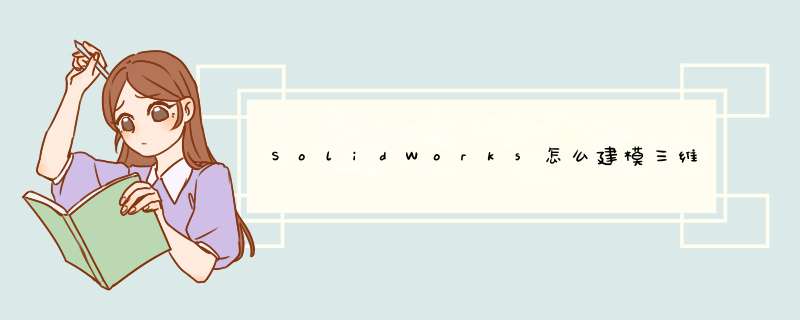
衣服上都有纽扣,想要创建立体的纽扣,该怎么创建呢?下面我们就来看看sw创建纽扣的教程。
SolidWorks 2018 SP2.0 Premium 64位 多语中文特别版(附破解文件+安装教程)
- 类型:3D制作类
- 大小:14.0GB
- 语言:多国语言
- 时间:2018-03-07
1、如下图所示,打开SolidWorks软件,点击工具栏中的“新建”图标,在d出的“新建SolidWorks文件”对话框中先选中“零件”,然后点击其下方的“确定”,完成一个空白“零件”文件的新建。
2、如下图所示,首先点击工具栏中的“旋转凸台/基体”图标,然后在d出“旋转”对话框和三个基准面面之后,选择“右视基准面”为草图平面,然后软件就自动进入到草图环境。
3、如下图所示,进入到草图环境。首先点击工具栏中的“中心线”图标,然后在草图工作区域画三条中心线(见下图),然后点击工具栏中的“直线”图标,然后在草图工作区域画三条直线段(见下图),然后点击工具栏中的“智能尺寸”,按照下图尺寸标注直线段的尺寸,将其定形、定位,然后点击工具栏中的“圆弧”图标,然后按照下图画两个圆弧,然后“添加几何关系”,圆弧与横向中心线相切,然后“退出草图”。
4、如下图所示,回到了“旋转”对话框,选择红色框选所在的那条中心线为旋转轴,然后点击对话框左上角的√,完纽扣的主体创建。
5、如下图所示,点击工具栏中的“拉伸切除”图标,然后在d出“拉伸”对话框之后,选择红色四角星所在的平面为草图平面,然后,软件就自动进入到草图环境。
6、如下图所示,画草图。具体:点击工具栏中的“圆”图标,在草图工作区域画一个圆,点击工具栏中的“智能尺寸”,标注圆的定形尺寸和定位尺寸,将其完全约束,点击工具栏中的“圆周草图阵列”图标,将圆阵列成四个,完成草图绘制之后,“退出草图”。
7、如下图所示,来到了“切除-拉伸”对话框,看着预览的效果,默认的参数没必要更改了,所以直接点击对话框左上角的√,完成拉伸切除 *** 作。
8、如下图所示,对纽扣进行上色处理。具体:点击右边工具栏中的“外观”图标,在展开“外观”工具栏之后,依次点击【外观——塑料——复合——碳纤维单向镶饰】,将其拖动到实体上,并选择整个实体。
9、如下图所示,完成以上所有 *** 作,一个黑色的纽扣模型就造好了。
以上就是SolidWorks创建立体纽扣模型的教程,希望大家喜欢,请继续关注脚本之家。
相关推荐:
Solidworks文件怎么设置品质?
SolidWorks怎么建模资料夹主体模型?
SolidWorks怎么创建半圆键零件模型?
欢迎分享,转载请注明来源:内存溢出

 微信扫一扫
微信扫一扫
 支付宝扫一扫
支付宝扫一扫
评论列表(0条)